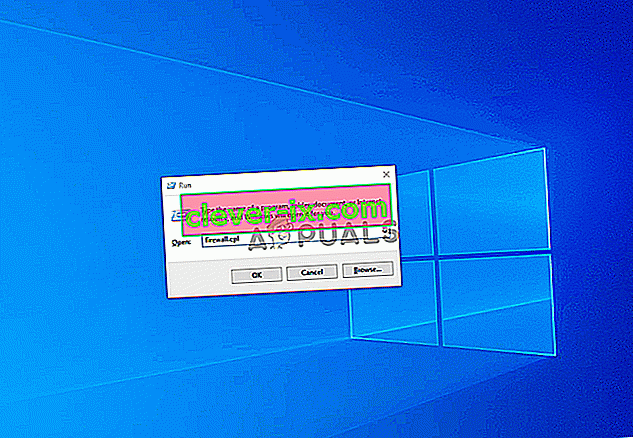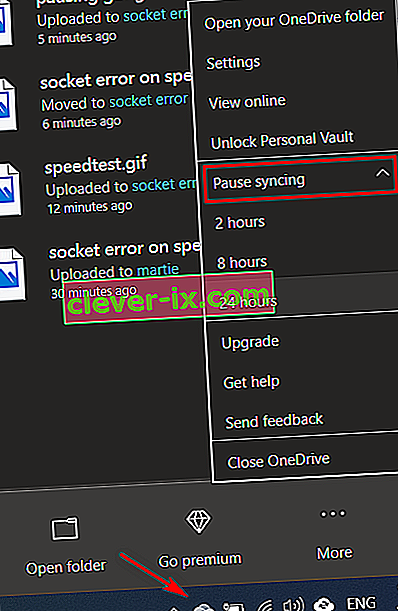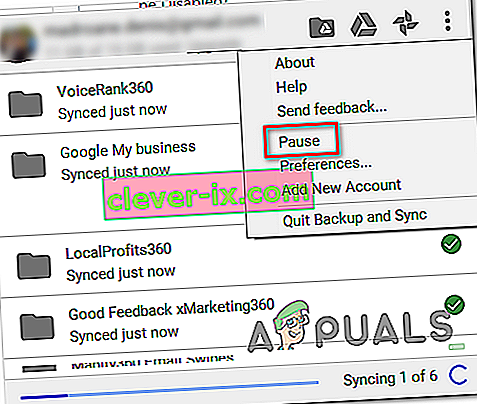Sommige Windows-gebruikers proberen een snelheidstest uit te voeren op hun internetverbinding, maar elke online tool die ze proberen te gebruiken, geeft uiteindelijk het bericht ' Socket Error ' weer. In de meeste gevallen treedt dit probleem op bij SpeedTest.

Het blijkt dat een van de meest voorkomende gevallen die de Socket-fout veroorzaken, een uitgaande regel ( Connected Devices Platform - Wi-Fi Direct Transport (TCP-Out) ) is die tot Windows Firewall behoort. Als het is uitgeschakeld, staat uw AV mogelijk geen verbindingen toe met hulpprogramma's voor snelheidstests. In dit geval kunt u het probleem oplossen door de uitgaande regel in te schakelen via de geavanceerde instellingen van Windows Firewall.
Maar als u een AV of firewall van derden gebruikt, moet u mogelijk het domein van de SpeedTest-tool die u gebruikt op de witte lijst zetten om de test te laten voltooien. Bovendien moet u proberen de realtime bescherming uit te schakelen of de suite van derden helemaal te verwijderen.
Er wordt echter ook gemeld dat cloudoplossingen zoals Onedrive of Google Drive de ' Socket Error ' activeren . Als dit scenario van toepassing is, schakel dan de realtime synchronisatiefunctie van uw cloudoplossing uit en kijk of het probleem is opgelost.
Als al het andere niet lukt, zou u moeten overwegen om een andere snelheidstesttool te gebruiken die meer toelaatbaar is voor uw internetverbinding.
Methode 1: Regel voor verbonden apparaatplatform inschakelen in Windows Firewall
Het blijkt dat de 'socketfout' bij het uitvoeren van een internetsnelheidstest met uw browser kan worden veroorzaakt door uw firewall, zelfs als u de ingebouwde firewall (Windows Firewall) gebruikt. Dit scenario komt het meest voor bij een Wi-Fi-verbinding.
Volgens sommige getroffen gebruikers kan dit specifieke probleem optreden als gevolg van een uitgaande regel genaamd ' Connected Devices Platform - Wi-Fi Direct Transport (TCP-Out) '.
Sommige getroffen gebruikers zijn erin geslaagd het probleem op te lossen door toegang te krijgen tot de geavanceerde beveiligingssuites van Windows Firewall en de problematische regel voor uitgaand verkeer in te schakelen. Houd er echter rekening mee dat de uitgaande regel die moet worden ingeschakeld, anders zal zijn als u het probleem ondervindt met een ethernetverbinding.
Hier is een korte stapsgewijze handleiding waarmee u toegang krijgt tot de geavanceerde ingebouwde firewall-instellingen en de juiste uitgaande regel kunt inschakelen:
- Druk op de Windows-toets + R om een dialoogvenster Uitvoeren te openen. Typ vervolgens 'firewall.cpl' in het tekstvak en druk op Enter om het instellingenvenster van Windows Firewall te openen.
- Als u zich eenmaal in de instellingen van Windows Defender Firewall bevindt, klikt u op het menu Geavanceerde instellingen in de menubalk aan de linkerkant.
- Nadat het je is gelukt om in de Windows Defender Firewall en Advanced Security te komen , klik je op Outbound Rules in het menu aan de linkerkant.
- Ga met het menu Uitgaande regels geselecteerd naar het rechtergedeelte en scrol omlaag door de lijst met beschikbare uitgaande regels en zoek ' Connected Devices Platform - Wi-Fi Direct Transport (TCP-OUT) '. Als je het eenmaal ziet, dubbelklik je erop.
Opmerking: als u het probleem ondervindt met een ethernet-verbinding, ga dan naar de uitgaande regel voor het Connected Devices Platform (TCP-Out) .
- Binnen het Properties scherm van de uitgaande regel die u wilt wijzigen, selecteert u de General tab in het menu aan de top, dan ervoor zorgen dat de doos in verband met ingeschakeld wordt gecontroleerd.
- Klik op Toepassen om de wijzigingen op te slaan, sluit vervolgens elk venster en start uw computer opnieuw op.
- Zodra de volgende keer opstarten is voltooid, herhaalt u de snelheidstest nogmaals en kijkt u of het probleem nu is opgelost.
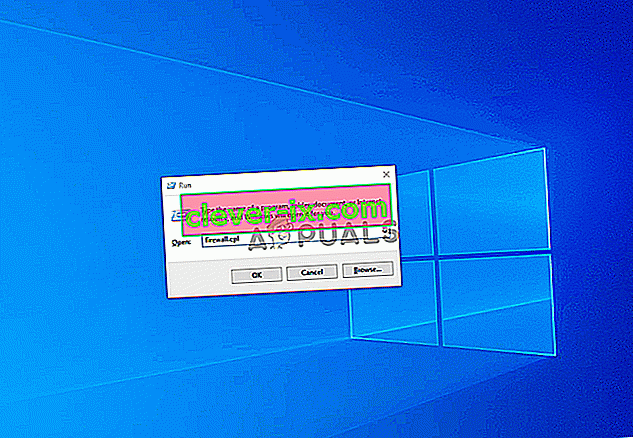
Als dezelfde ' Socket-fout ' nog steeds optreedt, gaat u naar de volgende mogelijke oplossing hieronder.
Methode 2: OneDrive of Drive-synchronisatie onderbreken (indien van toepassing)
Als u OneDrive of de desktopversie van Google Drive als primaire cloudoplossing gebruikt, moet u er rekening mee houden dat deze twee enorme internetbandbreedtebrekers kunnen zijn als u actief bestanden synchroniseert terwijl u een snelheidstest probeert uit te voeren.
Verschillende getroffen gebruikers hebben gemeld dat ze deze fout consequent kregen totdat ze zich realiseerden dat hun cloudoplossing (Onedrive of Google Drive) bestanden op de achtergrond uploadde en effectief alle beschikbare bandbreedte in beslag nam.
Als dit scenario van toepassing is, kunt u dit probleem oplossen door de synchronisatievolgorde van Ondrive of Google Drive te pauzeren, afhankelijk van de tool die u gebruikt.
Omdat we niet discrimineren, hebben we twee afzonderlijke handleidingen gemaakt waarmee u actieve synchronisatie kunt uitschakelen, ongeacht de cloudapplicatie die u gebruikt.
Actieve synchronisatie op OneDrive onderbreken
- Klik met de rechtermuisknop op het taakbalkpictogram dat is gekoppeld aan OneDrive (een pictogram dat lijkt op een cloud).
- Klik vervolgens in het contextmenu van OneDrive op Meer, selecteer Synchronisatie onderbreken en selecteer 2 uur in de lijst met beschikbare opties.
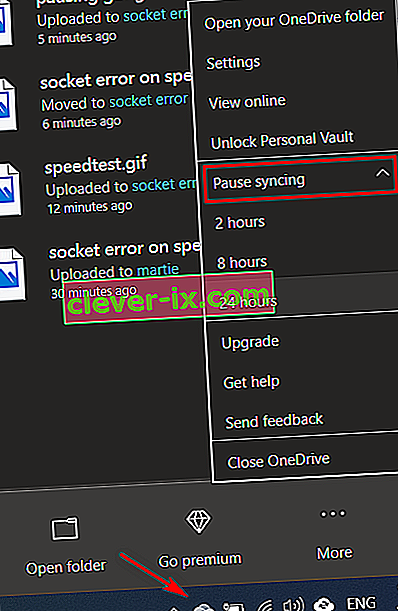
Opmerking: twee uur is meer dan genoeg om de snelheidstest te voltooien - het is niet nodig om de actieve synchronisatiefunctie voor onbepaalde tijd te stoppen.
- Zodra de synchronisatiefunctie van OneDrive is uitgeschakeld, herhaalt u de snelheidstest en kijkt u of de ' Socket-fout ' is opgelost.
Actieve synchronisatie op Google Drive onderbreken
- Ga naar uw taakbalk en zoek naar het pictogram dat is gekoppeld aan Google Drive.
- Als je ziet dat het nut actief is het synchroniseren van bestanden, klikt u op de actieknop (rechterbovenhoek) en klik op Pauze van het onlangs verschenen cotext menu.
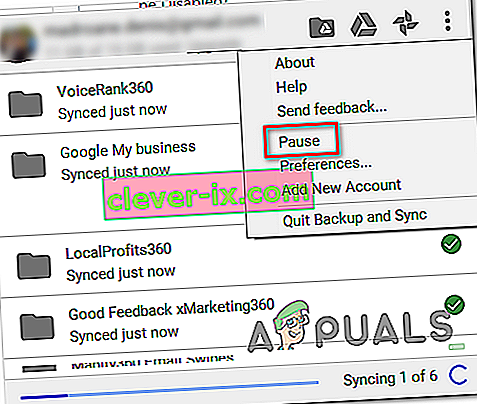
- Nu de actieve synchronisatie is uitgeschakeld, herhaalt u de snelheidstest en kijkt u of het probleem is opgelost.
- Zodra de bewerking is voltooid, keert u terug naar hetzelfde Google Drive- menu en klikt u op Hervatten om realtime synchronisatie te herstellen.
Als je dit al zonder succes hebt gedaan of als dit scenario niet van toepassing was, ga dan naar de volgende mogelijke oplossing hieronder.
Methode 3: Speedtest-domein op de witte lijst zetten (bij gebruik van AV van derden)
Het blijkt dat er een aantal overbezorgde suites zijn die de snelheidstest simpelweg als een verdachte activiteit markeren - wat uiteindelijk de ' Socket Error ' zal veroorzaken. Avast Antivirus, Kaspersky en Comodo AV worden gewoonlijk gesignaleerd voor het blokkeren van communicatie tussen computer en Speedtest-server.
Als dit scenario van toepassing is, zou u het probleem moeten kunnen oplossen door het domein op de witte lijst te zetten zodat de snelheidstest kan worden uitgevoerd. Houd er echter rekening mee dat deze bewerking anders zal zijn, afhankelijk van de AV-suite die u gebruikt.
In Avast kunt u een regel voor witte lijsten instellen door naar Instellingen> Algemeen> Uitsluitingen> URL te gaan . Zodra u daar bent, plakt u eenvoudig ' //www.speedtest.net/ ' en slaat u de wijzigingen op.

Opmerking: Houd er rekening mee dat deze stappen verschillen, afhankelijk van meerdere suites van derden.
Bovendien kunt u de realtime bescherming eenvoudig uitschakelen terwijl u de snelheidstest uitvoert. In de meeste gevallen kunt u dit rechtstreeks vanuit het taakbalkmenu doen. Klik met de rechtermuisknop op het pictogram dat aan uw AV is gekoppeld en zoek naar een optie die de real-time bescherming uitschakelt.

Als hetzelfde probleem aanhoudt en u een beveiligingspakket van derden gebruikt, gaat u naar de volgende mogelijke oplossing hieronder.
Methode 4: Suite van derden verwijderen (samen met resterende bestanden)
Als de bovenstaande methode het probleem niet heeft opgelost, maar u een suite van derden gebruikt waarvan u vermoedt dat deze dit probleem veroorzaakt, is de enige manier om de theorie te testen, het verwijderen van de suite van derden en ervoor te zorgen dat u niet weggaat achter alle overgebleven bestanden die nog steeds hetzelfde soort gedrag kunnen veroorzaken.
In het geval dat u vermoedt dat een vals-positief geactiveerd door uw externe AV het probleem veroorzaakt, volgt hier een snelle stapsgewijze handleiding over het verwijderen van de externe suite of firewall en ervoor te zorgen dat u geen overgebleven bestanden achterlaat die mogelijk produceren nog steeds de fout:
- Druk op de Windows-toets + R om een dialoogvenster Uitvoeren te openen. Typ vervolgens 'appwiz.cpl' en druk op Enter om het menu Programma's en onderdelen te openen .

- Als u eenmaal in het menu Programma's en onderdelen bent gekomen , bladert u omlaag door de lijst met geïnstalleerde applicaties. Doe dit totdat u de A / V of firewall van derden hebt gevonden waarvan u vermoedt dat deze het probleem veroorzaakt.
- Als je het ziet, klik er dan met de rechtermuisknop op en kies Verwijderen in het nieuw verschenen contextmenu.

- Volg in de verwijderingswizard de aanwijzingen op het scherm om het verwijderen van de AV-app van derden te voltooien.
- Nadat het verwijderen is voltooid, start u uw computer opnieuw op en volgt u dit artikel ( hier ) zodra de volgende keer opstarten is voltooid om ervoor te zorgen dat u ook alle overgebleven bestanden verwijdert die nog steeds dit soort gedrag veroorzaken.
- Voer de snelheidstest opnieuw uit en kijk of het probleem nog steeds is opgelost.
Als hetzelfde probleem zich nog steeds voordoet, gaat u naar de volgende mogelijke oplossing hieronder.
Methode 5: een ander testinstrument gebruiken
Als geen van de onderstaande methoden u heeft toegestaan de 'Socket-fout' op te lossen en een SpeedTest uit te voeren, is het tijd om de alternatieven te overwegen. Houd er rekening mee dat SpeedTest.net niet de enige betrouwbare tool is waarmee u uw internetverbinding kunt testen.
We hebben een lijst gemaakt met 5 alternatieven die u kunt gebruiken in het geval dat Speedtest.Net consistent hetzelfde foutbericht weergeeft:
- Fast.com
- Xfinity-snelheidstest
- Internet gezondheidstest
- Cox internetsnelheidstest
- SpeedOf.Me
Voel je vrij om een van de bovenstaande alternatieven te gebruiken. Ze zijn net zo betrouwbaar als de meest populaire optie (SpeedTest.Net) en zullen hoogstwaarschijnlijk niet dezelfde 'Socket Error' activeren .